Trung tâm Đào tạo ngắn hạn ĐH Sư Phạm Kỹ thuật TP.HCM > TIN TỨC > Cuộc sống > 60 thủ thuật thiết kế nhanh với Solidworks 2017 – Tiếp theo
60 thủ thuật thiết kế nhanh với Solidworks 2017 – Tiếp theo
- 06/11/2018
- Posted by:daotaonganhan
- Category:Cuộc sống
Không có phản hồi

60 thủ thuật thiết kế nhanh với Solidworks 2017 – Tiếp theo
21 – Xoay đối tượng
- Xoay mô hình quanh đối tượng được xác định – Bề mặt, mặt phẳng, cạnh, đỉnh
- Click chuột giữ để định nghĩa đối tượng xoay
- Xoay mô hình



22 – Zoom vừa với màng hình (Thấy được toàn bộ thiết kế)
- Xoay mô hình quanh đối tượng được xác định – Bề mặt, mặt phẳng, cạnh, đỉnh
- Click chuột giữ để định nghĩa đối tượng xoay
- Xoay mô hình




23 – Normal to
- “Normal to” lần 1 đưa bất kỳ hướng hình nào về hướng nhìn trực giao
- “Normal to” lần 2 xoay ngược 180 độ để thấy bề mặt đối diện (vẫn là hướng nhìn)




24 – Lựa chọn đối tượng để zoom
- Lựa chọn các thành phần của mô hình để zoom
- Tính năng này rất lợi ích để tìm các thành phần trong môi trường lắp ráp



25 – Rotate About Scene Floor
- Một trạng thái xoay khác là khóa trục thẳng đứng trong quá trình xoay
- Ngăn cản mô hình bị nghiêng so với mặt phẳng nằm ngang
- Tạo chuyển động xoay mượt nếu mô hình của bạn nằm trên “mặt sàn”




26 – Bộ 3 hướng tham chiếu
- Sử dụng bộ 3 này để thay đổi hướng nhìn
- Lựa chọn 1 trục: Đưa về hướng nhìn trực giao của trục đó
- Shift + Lựa chọn: Quay 90 độ quanh trục đó
- Alt + Lựa chọn: Quay 15 độ quanh trục đó
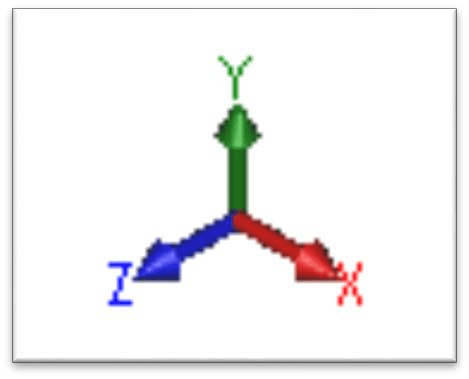

28 – Lựa chọn theo cửa sổ và vùng chọn
Lựa chọn các đối tượng trong vùng chọn với công cụ Box Selection hoặc Lasso Selection
Vùng chọn màu xanh nước biển: Chỉ lựa chọn các đối tượng nằm gọn bên trong
- Box – Kéo chuột Từ trái sang phải
- Lasso – Theo chiều kim đồng hồ
Vùng chọn màu xanh lá cây: Chọn mọi đối tượng được chạm đến
- Box – Kéo chuột từ phải sang trái
- Lasso – Ngược chiều kim đồng hồ




29 – Hủy bỏ chế độ tự động bắt điểm tạo ràng buộc
- Nhấn giữ phím Ctrl để tạm thời hủy bỏ chế độ tự động bắt điểm ràng buộc trong việc vẽ Sketch
- Xóa sạch “Sự lộn xộn” được tạo ra với nhiều đối tượng trong một sketch





30 – Power Trim
- Thực hiện lệnh Trim đến các đối tượng giao nhau gần nhất
- Nhấn giữ chuột và kéo qua các đối tượng để thực hiện trim – “Cắt cỏ dại trên SOLIDWORKS”
- Khôi phục (Undo) power trim bẳng cách kéo chuột đi ngược lại cắt qua hình vuông màu đỏ
- Power Extend: Chọn vào đầu mút đối tượng muốn kéo dài (Chạm đến một đối tượng biên)



Còn tếp…………..
Nguồn: technicalvnplus.com
Đánh giá post
Đánh giá post


